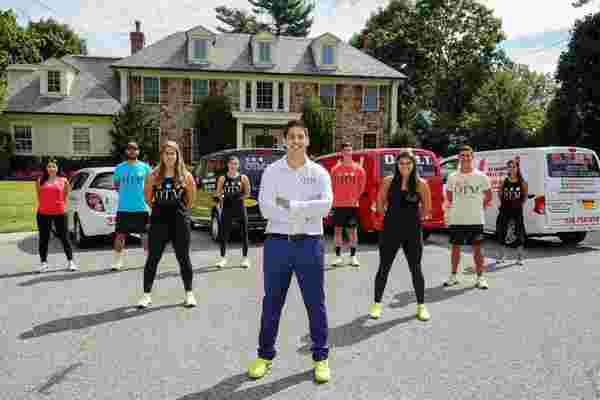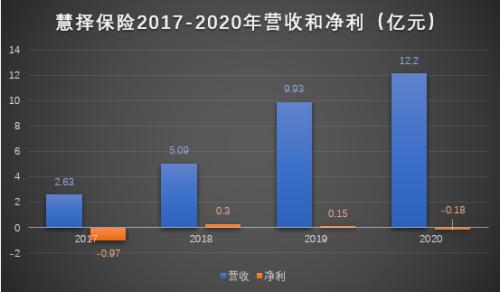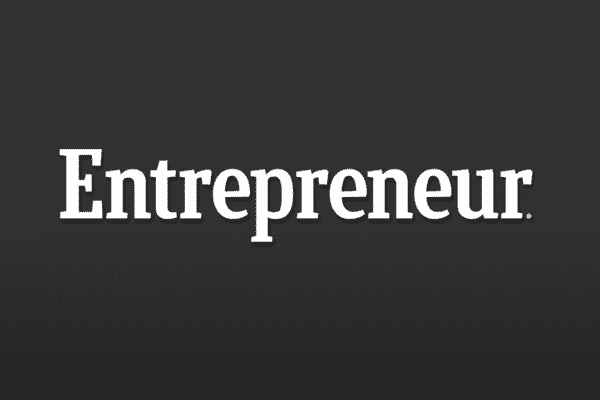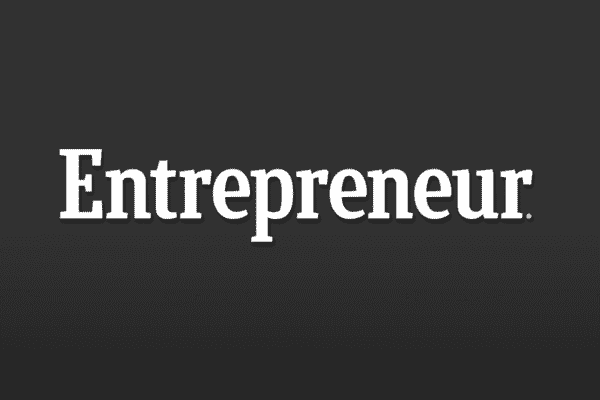让我们面对现实: 您可能对Mac的了解不多。
但是有希望!
我们已经整理了一些很棒的提示和技巧,可以向您展示如何使用Mac节省时间,从利用其隐藏的计算器到发现微小但有用的图标,一直在您的脸前的整个时间。
1.拍一张修剪过的截图
厌倦了拍摄比你想要的更多的屏幕截图?按住命令Shift 4,它将把你的光标变成十字准线。在屏幕截图中概述了您想要的内容后,按空格键进行捕获。
2.在一瞬间隐藏你的码头
如果您的dock妨碍了您,则按命令选项D将隐藏您的dock。想要回来吗?重复一遍。
3.反转屏幕的颜色
对于运行Mac OS X Lion或更早版本的用户,您可以通过按住Command Option Control 8轻松反转和还原Mac显示屏的颜色。该功能最初旨在帮助视障人士。
4.快速选项卡管理
如果您需要摆脱运行的应用程序过多,请按住command并按tab键在应用程序中循环。点击 “Q” 以退出任何应用程序,点击 “H” 以最小化。
5.再也不要越过在线表单的框
在线填写订单时,在输入框中进行标记通常会跳过下拉菜单,例如 “月” 或 “年” 选择。要允许您的计算机像其他文本框一样通过它们进行选项卡,只需打开系统首选项 => 键盘,然后将 “完全键盘访问” 设置为 “所有控件”。
6.使用聚光灯搜索作为计算器
只需按命令空格键,就可以启动Apple的Spotlight搜索,使您可以轻松搜索文档或音乐。但真正的秘密是,它也做基本的数学,所以如果你需要一些乘法或求取,只需在搜索栏中键入它! 对于OS X Yosemite用户,Spotlight还允许您搜索web,这将从Wikipedia中显示整洁的摘要,并且您还可以从搜索栏中打开应用程序。
7.轻松将文件分组到一个文件夹中
对于那些桌面混乱的人来说,一个小快捷方式可以使文件合并到一个文件夹中。只需突出显示或单击要分组的文件,右键单击,然后选择 “带有选择的新文件夹”。
8.慢动作中的经验暴露
简单的应用程序选择工具Expose可以被操纵以慢动作工作。秘密只是按住 “Shift”,然后按暴露键 (通常是F9,F10或F11)。将此技巧用于不太突然的窗口切换方法。
9.显眼的隐藏图标
保存单词,页面或powerpoint文档 (以及大多数其他文档类型) 后,工具栏顶部的文档名称旁边会出现一个小图标。您可以将其视为普通文件图标,并将其拖动到您喜欢的任何位置,这也将移动文件。
10.在flash中键入一个Apple图标
在任何苹果电脑上,您都可以通过按住Shift K选项来创建Apple图标。
 金融价值网
金融价值网